Macには予測変換機能があり、長年Macを使っていると予測変換機能がおかしくなってくることがあります。
これまでは、Macの予測変換機能がおかしくてもあまり気にならなかったのですが、最近なぜか「2」と入力したら「3」として予測変換されてしまったり「1:」と入力しているのに「−」と予測変換されてしまったりと(そんな風に入力した覚えが無い)ストレスがたまるような不具合が多くなってきてしまいました。
極め付けは「Macの」と入力したのになぜか「見られ」と予測変換されてしまったことです・・・なぜ(笑)。
今までは多少の不具合ならばと我慢に我慢を重ねていたのですが(笑)、いよいよこのありえない予測変換がタイピングの精度や速度に支障をきたしはじめたので予測変換機能をリセットして、正常な元の状態に戻すことにしました。
私のように、Macの予測変換に困っている方がいらっしゃるでしょうから、今回はMacのおかしな予測変換機能をリセットしてストレスフリーでタイピングできるようにリセットする方法についてお伝えしていきます。
Macでおかしくなった予測変換機能をリセットする手順
Macのおかしな予測変換機能をリセットする方法は簡単です。
【Macのおかしい予測変換機能をリセットする手順】
「システム環境設定」>「キーボード」>「入力ソース」>「変換学習」>「リセット」
まず、歯車マークもしくは上部メニューバーの左に表示されている「リンゴマーク」をクリックし「システム環境設定」を開きます。

その中の「キーボード」をクリックして下さい。

左から「キーボード」「ユーザー辞書」「ショートカット」「入力ソース」「音声入力」と表示されたタブが出てきますので、この内「入力ソース」タブをクリックしてください。

「入力ソース」タブに合わせたら下にスクロールしていくと「変換学習」という欄が出てきますので「リセット」をクリックします。

「変換学習をリセットしてもよろしいですか?」というダイアログボックスが表示されますので「リセット」をクリックしてください。

以上の手順で簡単にMacのおかしな予測変換機能をリセットできますので、私のようにMacの予測変換がおかしくてストレスが溜まっている方は参考にして予測変換をリセットしてみてください。



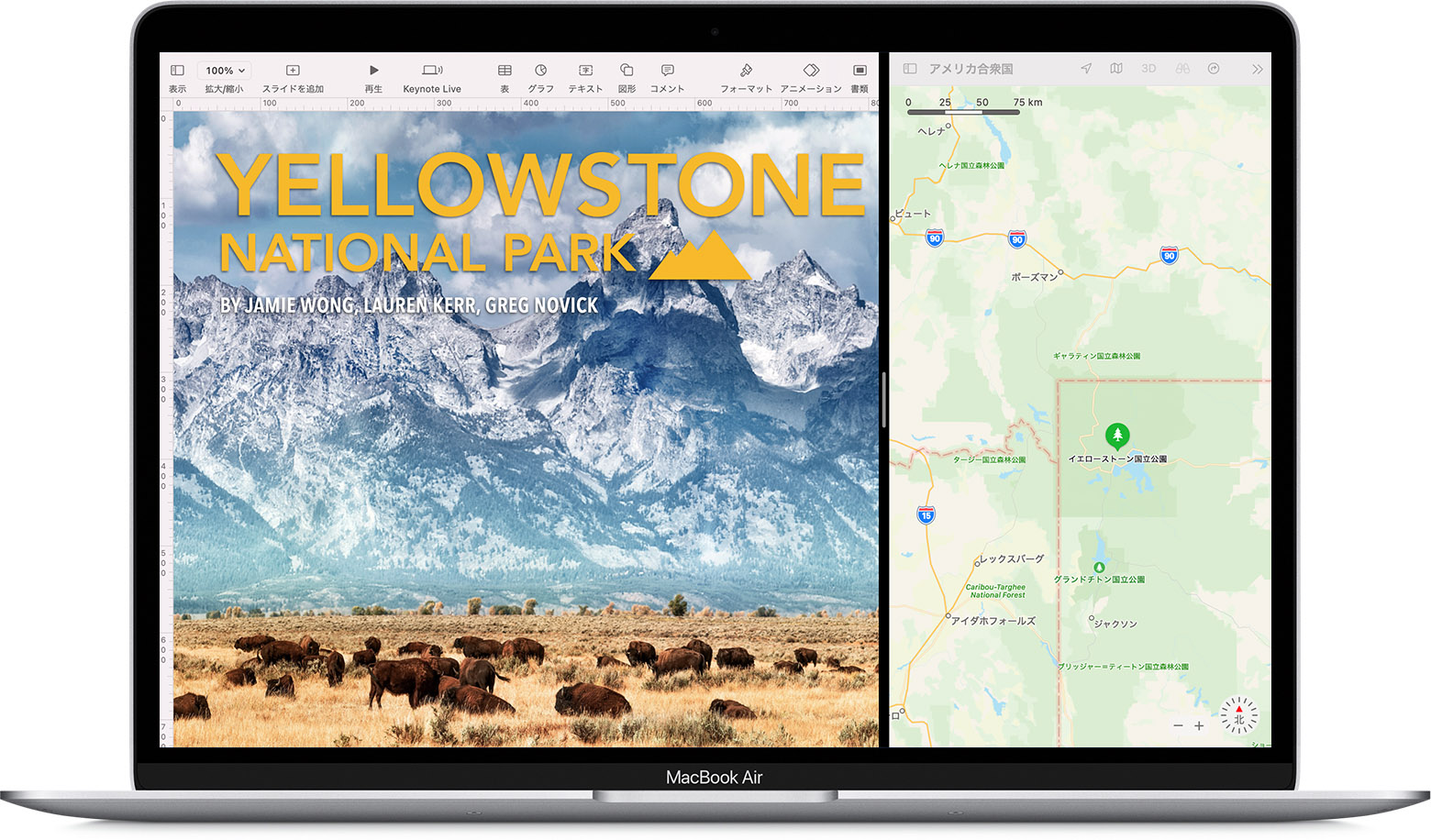


ってなに?CVの意味や種類、計測法など徹底解説!-485x253.png)


コメントを残す